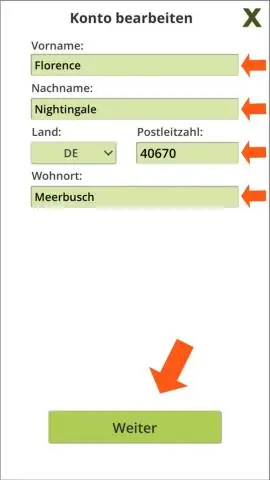
- Kirjoittaja Lynn Donovan [email protected].
- Public 2023-12-15 23:46.
- Viimeksi muokattu 2025-06-01 05:08.
Siirry osoitteeseen www.my.ufl.edu. Kirjaudu sisään tunnuksellasi Gatorlink käyttäjätunnus ja salasana.
Gatorlink - Luo tili
- Napsauta Luo tili oikealla.
- Anna UFID/Sukunimi/DOB.
- Jos et saanut tai ole unohdettu kutsukoodisi, mene tänne ja seuraa ohjeita lähettääksesi uudelleen GatorLink kutsu.
- Suorita loput vaiheet.
Vastaavasti saatat kysyä, kuinka löydän GatorLink-tunnukseni?
Lisätietoja aiheesta GatorLink tilit, käy UFIT Wikissä. Kerran sinä omistaa saanut a GatorLink-tili Kutsu henkilökohtaiseen sähköpostiisi, voit käydä osoitteessa login.ufl.edu ja napsauttaa Luo Tili '-painiketta sivun yläosassa. Luo omasi seuraamalla ohjeita GatorLink Käyttäjänimi ja salasana.
Toiseksi, kuinka vaihdan GatorLink-salasanani? Vastaanottaja muuttaa sinun Salasana mene osoitteeseen account.it.ufl.edu, napsauta " Muuttaa Sinun Salasana " ja kirjaudu sitten sisään tunnuksellasi GatorLink käyttäjätunnus ja nykyinen Salasana.
Ihmiset kysyvät myös, kuinka otan GatorLinkin käyttöön?
Luo tili käymällä osoitteessa https://account.it.ufl.edu/ ja valitsemalla ' GatorLink Kutsu: Viimeistele Perustaa ja seuraa näytön ohjeita. Jos sinun GatorLink Kutsu on vanhentunut, voit lähettää sinulle uuden kutsun https://account.it.ufl.edu/ ja valita Lähetä uudelleen GatorLink Kutsu.
Kuinka tarkistan UF-sähköpostini?
Arvostamme kärsivällisyyttäsi, kun tämä automaattinen prosessi tapahtuu äskettäin hyväksyttyjen opiskelijoiden kohdalla.] GatorCloudin käyttäminen sähköposti Saapuneet-kansion tämän ajan jälkeen voit siirtyä osoitteeseen outlook.com/ ufl .edu. Jos haluat tarkistaa sinun sähköposti kanssa sähköposti asiakas, valitse sopiva linkki alta.
Suositeltava:
Miten löydän kamerani puhelimestani?

Kamera-sovellus löytyy tyypillisesti aloitusnäytöstä, usein suosikkivalikosta. Kuten kaikki muutkin sovellukset, myös kopio on sovelluslaatikossa. Kun käytät Kamera-sovellusta, navigointikuvakkeet (Takaisin, Koti, Viimeisimmät) muuttuvat pieniksi pisteiksi
Miten löydän Office 365 -salasanakäytäntöni?

Siirry hallintakeskuksessa kohtaan Asetukset > Asetukset. Siirry Suojaus ja tietosuoja -sivulle. Jos et ole Office 365:n yleinen järjestelmänvalvoja, et näe Suojaus ja tietosuoja -vaihtoehtoa. Valitse Salasanan vanhentumiskäytäntö
Miten löydän jakoavainkuvakkeen Google Chromesta?

GoogleChromessa ei ole enää jakoavainkuvaketta. Chromen selainikkunan oikeassa yläkulmassa on jousikuvake (3 vaakasuoraa viivaa, jotka näyttävät puoliksi jouselta). Jousi on uusi jakoavain
Miten löydän Visual Studion koodihistorian?

Voit avata tämän ikkunan kohdasta "Goto–> Navigation History" tai yksinkertaisesti painamalla Ctrl + Tab. Tämä tuo luettelon kaikista aiemmin navigoiduista tiedostoista Visual Studio Codessa. Nyt voit selata luetteloa ja valita tietyn tiedoston
Miten löydän IDoc-virheet ja miten ne käsitellään uudelleen?

Kun olet tarkistanut tapahtuman BD87 virheen ja perimmäisen syyn, IDoc pitäisi olla mahdollista käsitellä uudelleen seuraavien ohjeiden mukaisesti: Siirry WE19:ään, valitse IDoc ja suorita. IDocin tiedot näytetään. Muuta segmentin tietoja tarpeidesi mukaan. Napsauta tavallista saapuvaa prosessia
